このページでは、ダブルクリックで即「サインアウト」を行うショートカットをデスクトップに追加する方法を、初心者にも分かりやすく解説します。
デスクトップに「サインアウト」ショートカットを作成しておけば、ダブルクリックするだけでサインアウトできるようになります。複数のアカウントでログインするPCなら、設定しておくと便利です。
「サインアウト」ショートカットの作り方
まず、デスクトップの何もない場所を右クリックし、ショートカットを作成しましょう。
ダイアログが表示されるので、「項目の場所」に以下のコマンドを貼り付け、「次へ」をクリックしてください。「クリップボードにコピー」ボタンを押すとコピーされます。
次のダイアログで、ショートカット名を設定します。「shutdown」となっているのを分かりやすい名前に変更し、「完了」をクリックしてください。
これで、サインアウトのショートカットができました。ダブルクリックすると、サインアウトします。
このままでも使えますが、アイコンを分かりやすいものに変えることもできます。
まず、作成した「サインアウト」のショートカットを右クリックし、プロパティを開きます。
「アイコンの変更」をクリックします。
「OK」をクリックします。
設定したいアイコンを選択し、「OK」をクリックします。「参照」を押して別のファイルからアイコンを読み込むこともできます。
「OK」をクリックします。
アイコンが変わりました。
履歴
2020-02-29 Windows 10 Pro バージョン 1909 ビルド 18362.592 で内容が正しいことを確認
2020-02-29 Windows 10 Home バージョン 1903 ビルド 18362.592 で内容が正しいことを確認

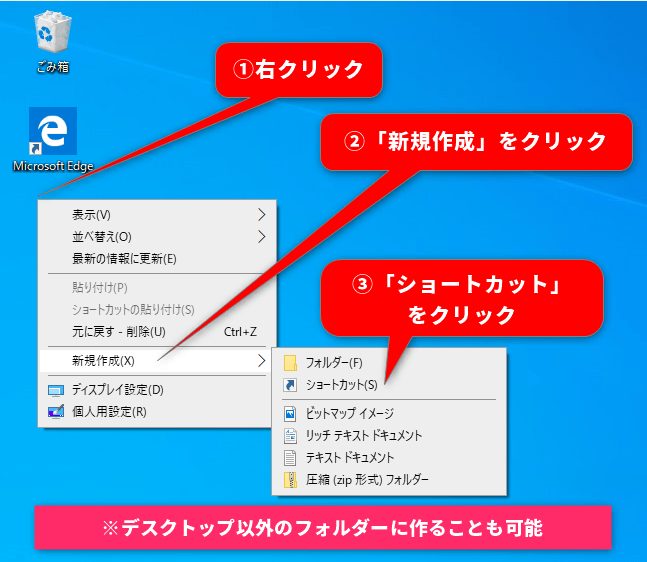

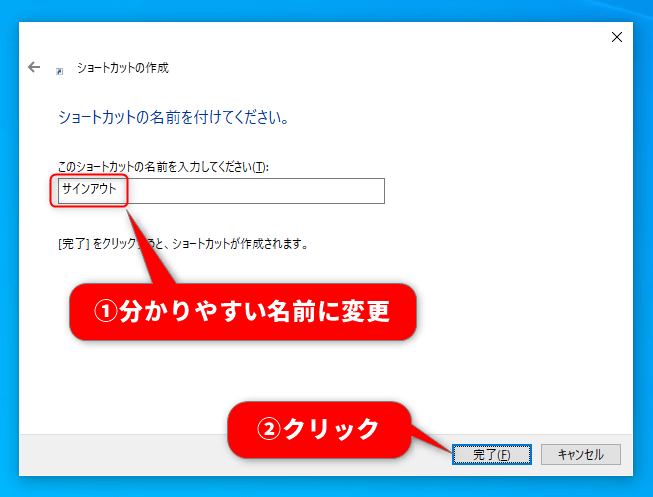
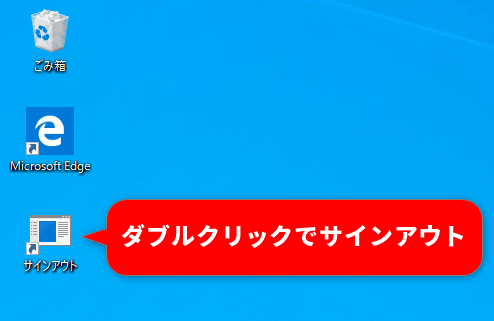
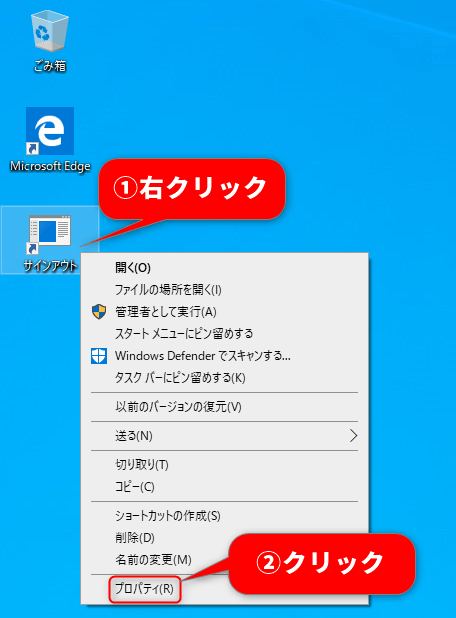



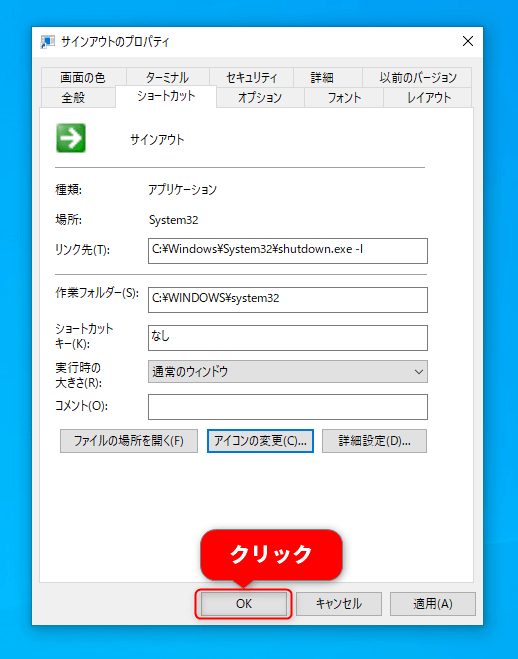
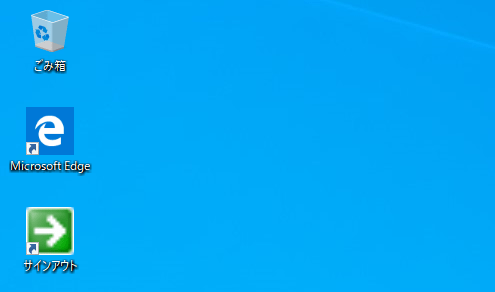
コメント